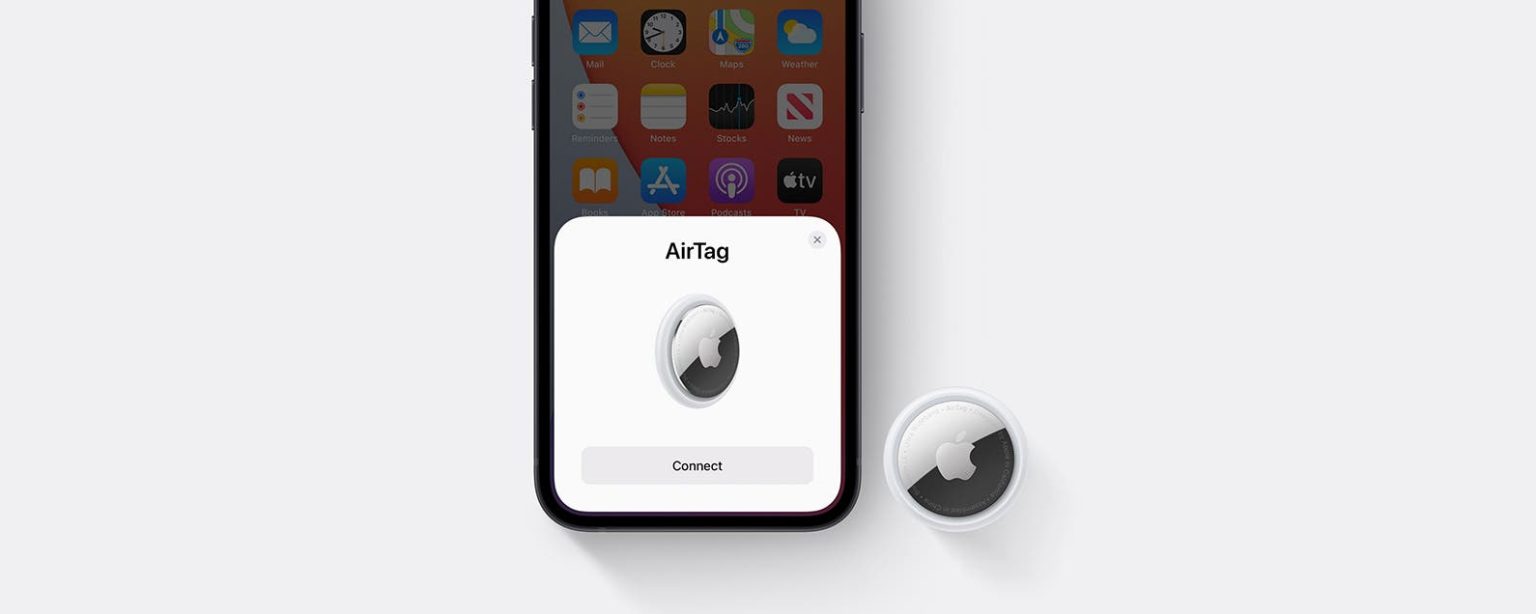Découvrez ce qu’il faut faire si votre AirTag ne fonctionne pas, si la recherche de précision est en panne ou si votre batterie est à plat !
Ce qu’il faut savoir
- Vérifiez l’emplacement et les paramètres Bluetooth.
- Confirmez que la localisation précise est activée.
- Essayez de réinitialiser votre AirTag ou remplacez sa batterie.
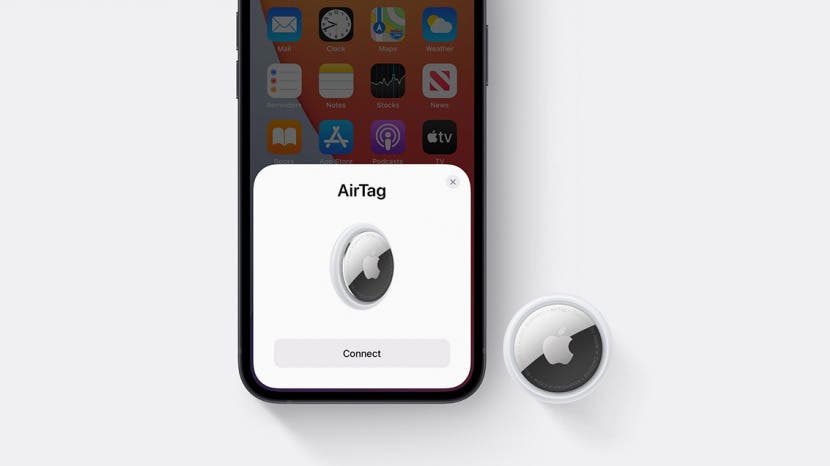
Les Apple AirTags sont le dernier né de l’écosystème Apple. Comme tout nouvel appareil, il est livré avec de nombreuses fonctionnalités intéressantes mais aussi de nombreuses questions ! Je vais vous guider à travers les conseils de dépannage AirTag et vous aider à comprendre pourquoi votre AirTag ne fonctionne pas.
Sauter à:
- Qu’est-ce qu’un Apple AirTag ?
- Problèmes AirTag courants
- La recherche de précision AirTag ne fonctionne pas : le signal est une notification faible
- Comment réinitialiser un AirTag
- Comment vérifier la durée de vie de la batterie sur un AirTag et la remplacer
Qu’est-ce qu’un Apple AirTag ?
Avant de plonger dans le dépannage, laissez-moi vous expliquer ce que sont les AirTags. Les AirTags sont des appareils de suivi qui fonctionnent avec Find My et peuvent vous aider à trouver des appareils de tous les jours tels que des clés, des portefeuilles, des sacs à dos et bien plus encore. Il se trouve même qu’ils sont résistants à l’eau, vous pouvez donc les apporter en toute sécurité à la plage.
La configuration des AirTags est assez simple, mais ils ne fonctionnent pas parfaitement. Une grande préoccupation a été la sécurité; vous pouvez en savoir plus sur les problèmes de confidentialité d’AirTag ici. Jusqu’à présent, le seul problème que j’ai rencontré personnellement est le réappariement d’un AirTag supprimé. Laissez-moi vous dire comment je l’ai réparé!
Problèmes AirTag courants
En général, les AirTags semblent fonctionner exactement comme ils le devraient. Cependant, quelques erreurs courantes ont été signalées. L’un se produit lorsqu’un AirTag est supprimé de FindMy. Une fois supprimé, il ne s’affiche pas lorsque vous essayez de le réassocier avec le même iPhone ou un iPhone différent.
Un autre problème est un signal faible qui rend la recherche de précision indisponible. Cela peut entraîner un message d’erreur AirTag Not Reachable, Move Around to Connect. Cela signifie généralement que vous êtes hors de la portée Bluetooth de l’AirTag ou que quelque chose interfère avec le signal.
Enfin, si l’AirTag cesse soudainement de fonctionner, il est possible que la batterie soit épuisée. Bien que votre iPhone soit censé vous avertir lorsqu’il est faible, il est possible de le manquer. Si vous ne recevez pas d’alertes Left Behind pour votre AirTag, vous pouvez également découvrir comment activer et personnaliser les notifications Left Behind. Pour en savoir plus sur vos AirTags, inscrivez-vous à notre newsletter gratuite Tip of the Day.
En relation : AirTags et confidentialité : ce que vous devez savoir
La recherche de précision AirTag ne fonctionne pas : le signal est une notification faible
Si la recherche de précision sur votre AirTag ne fonctionne pas ou si vous recevez un message d’erreur AirTag Not Reachable, cela peut être dû à un signal faible. Si vous recevez une notification de signal faible, essayez d’aller à un autre endroit pour voir si c’est mieux là-bas. Si cela continue ou si le déplacement ne vous aide pas, vous devrez vérifier vos paramètres.
- Ouvrir Réglages sur votre iPhone.
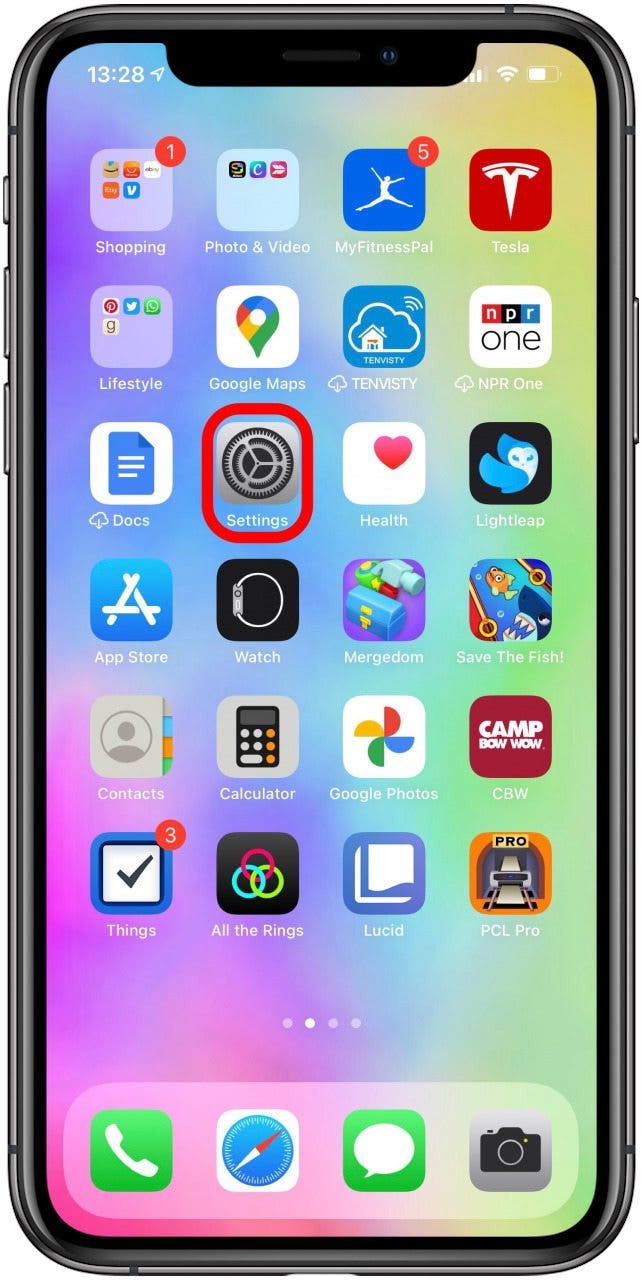
- Appuyez sur votre nom.
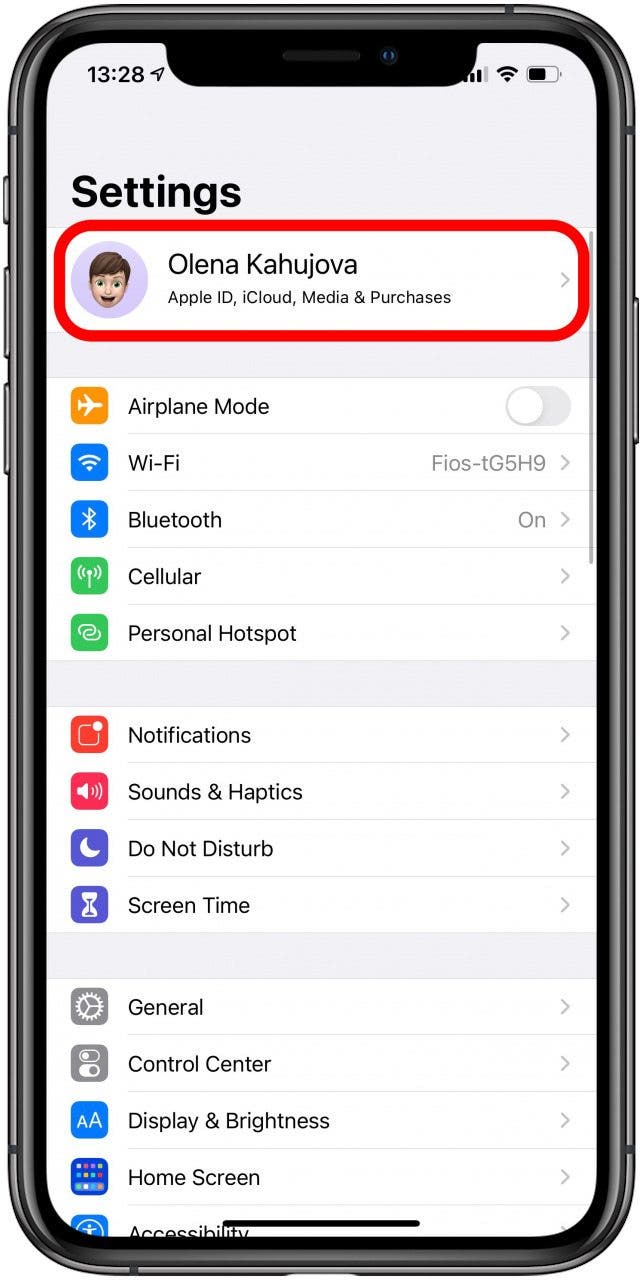
- Sélectionner Trouver mon.
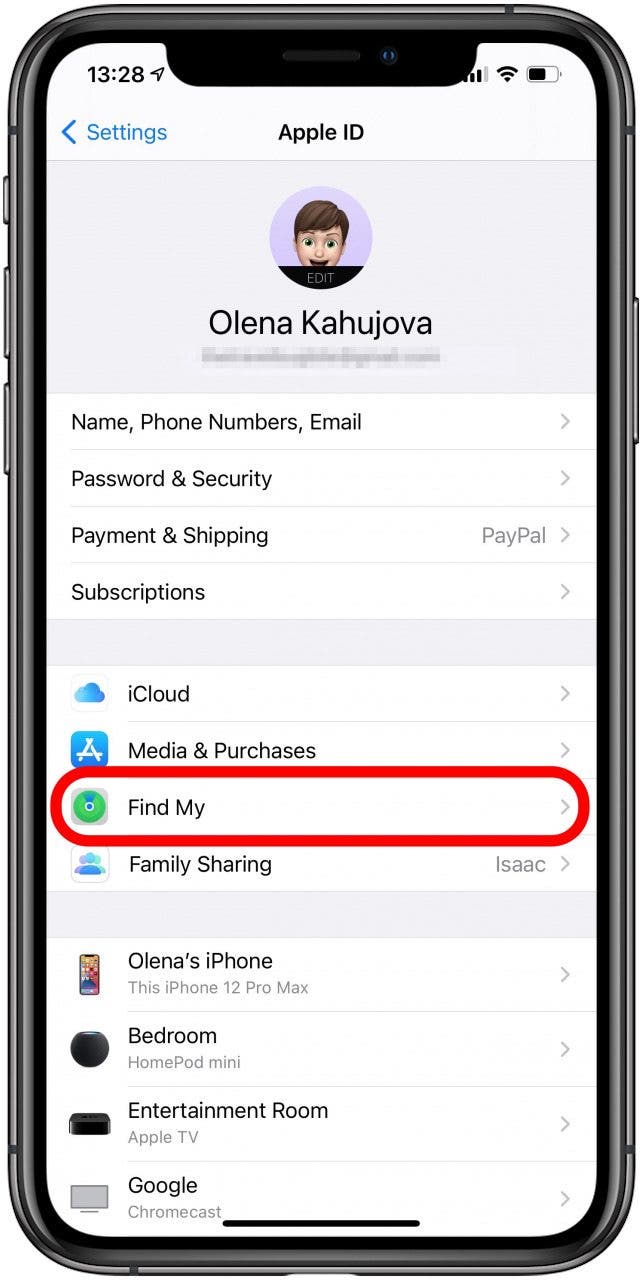
- Robinet Trouve mon iphone.
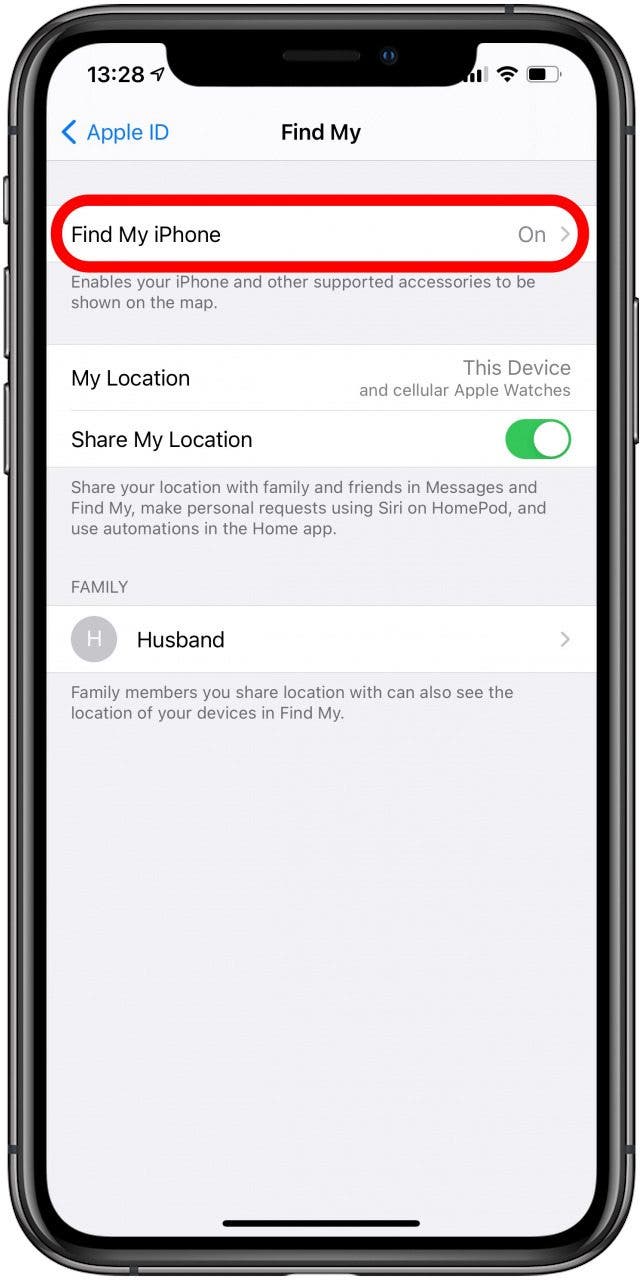
- Assurez-vous que tout est activé.
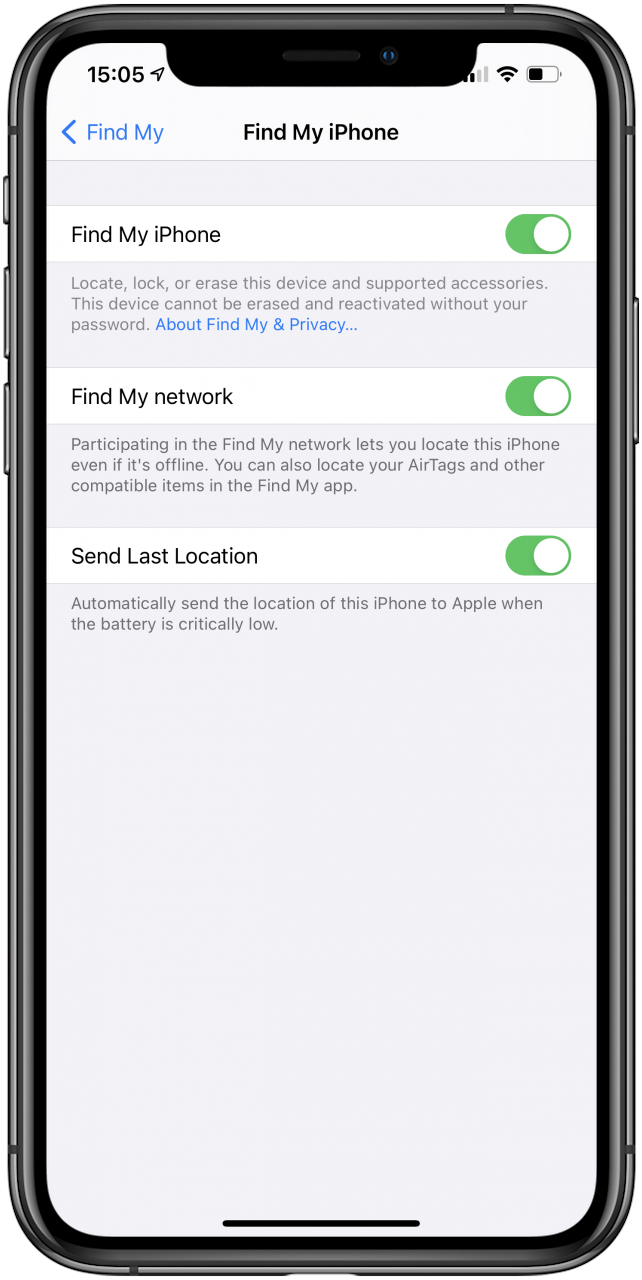
- Revenez aux paramètres et appuyez sur Bluetooth.
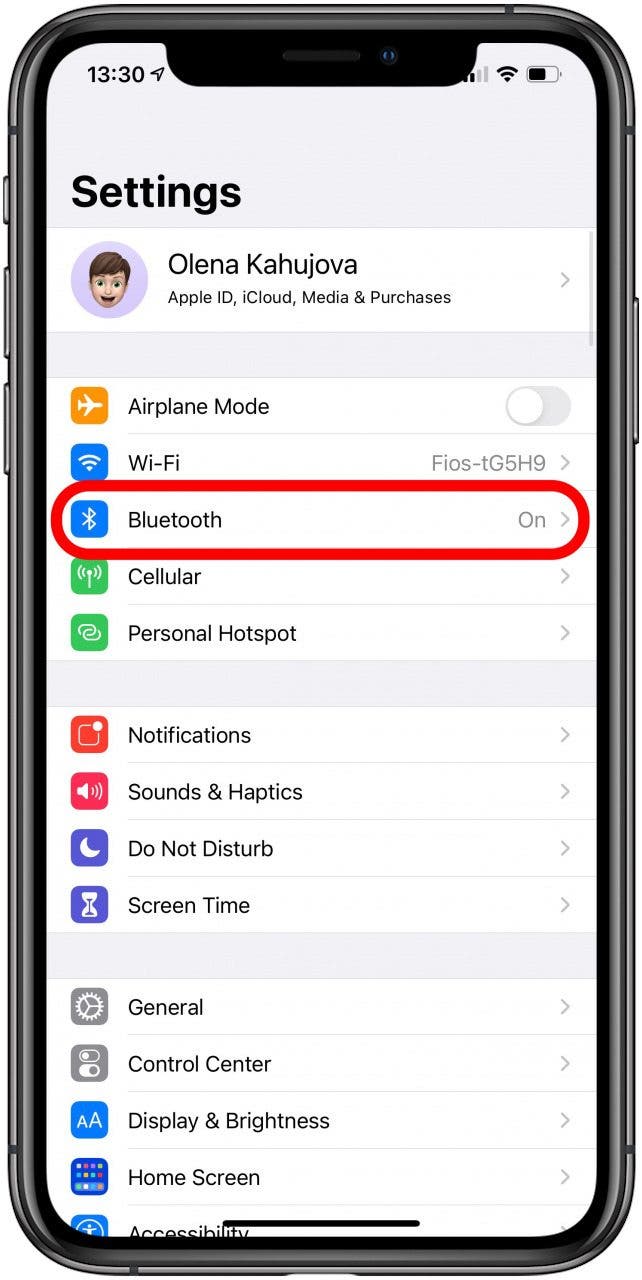
- S’assurer Bluetooth est activé.
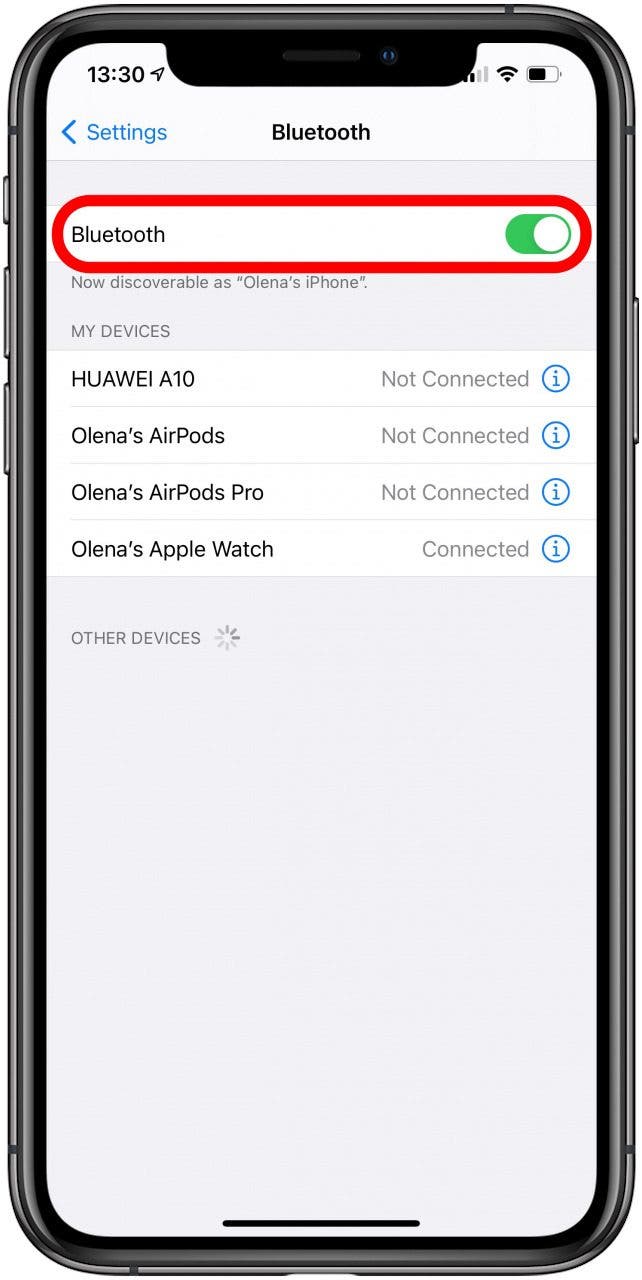
- Ensuite, vérifiez que votre connexion Wi-Fi ou cellulaire est solide.
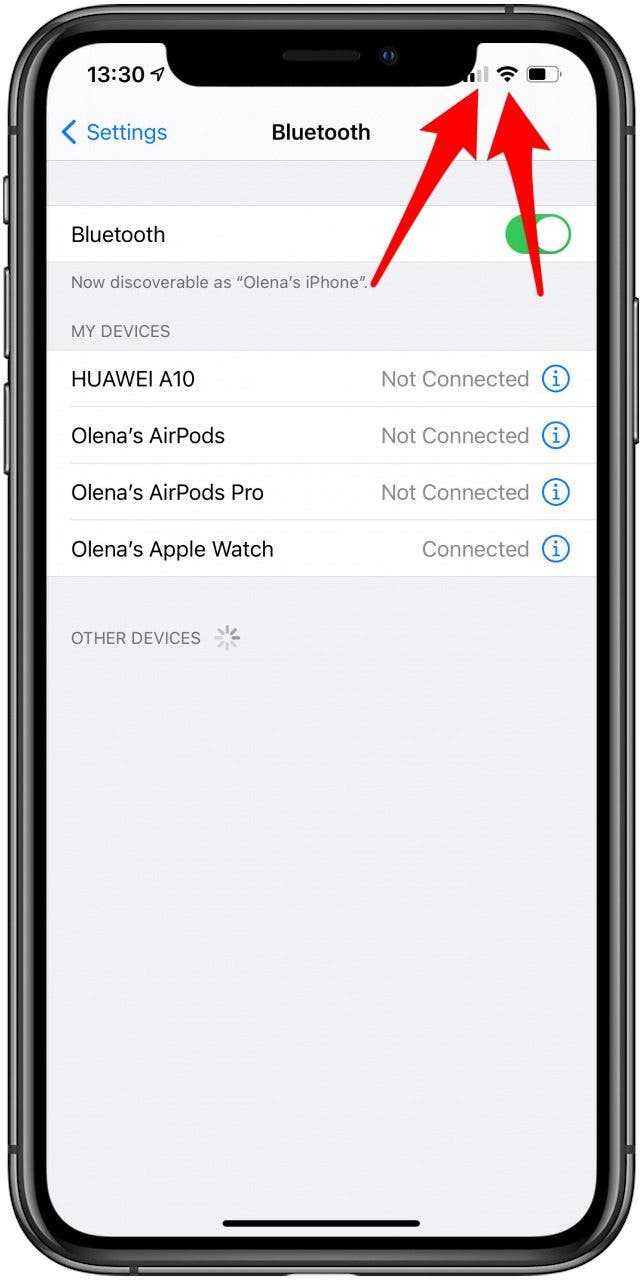
- Revenez aux paramètres et appuyez sur Confidentialité.
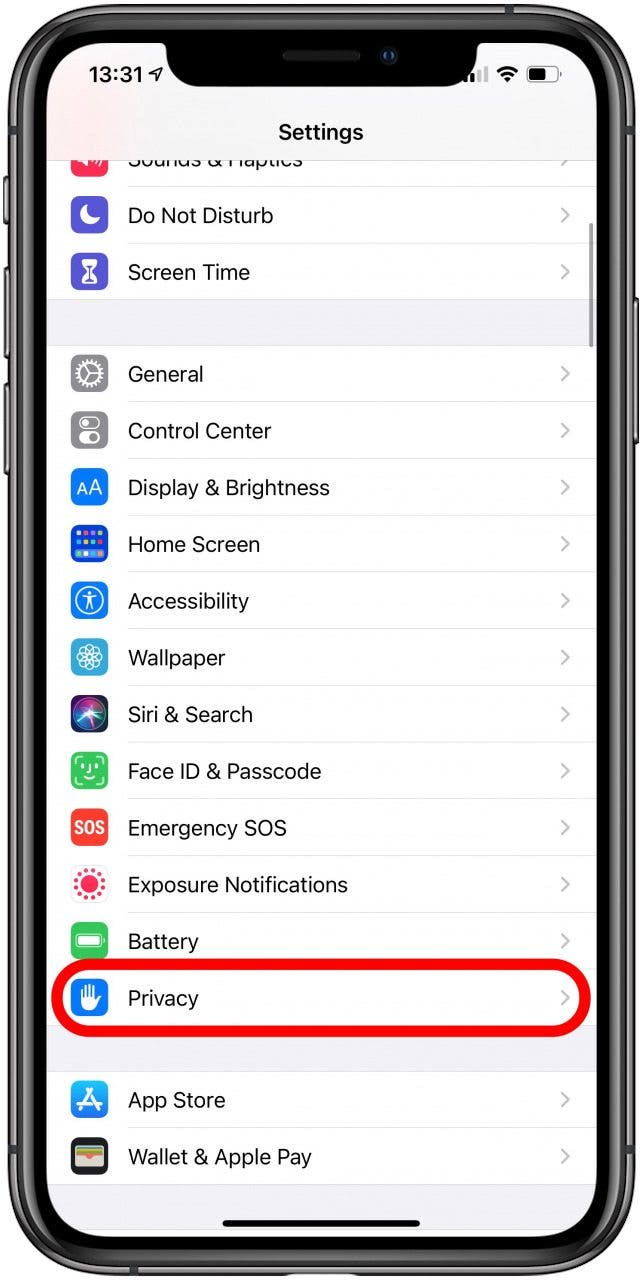
- Sélectionner Services de location.
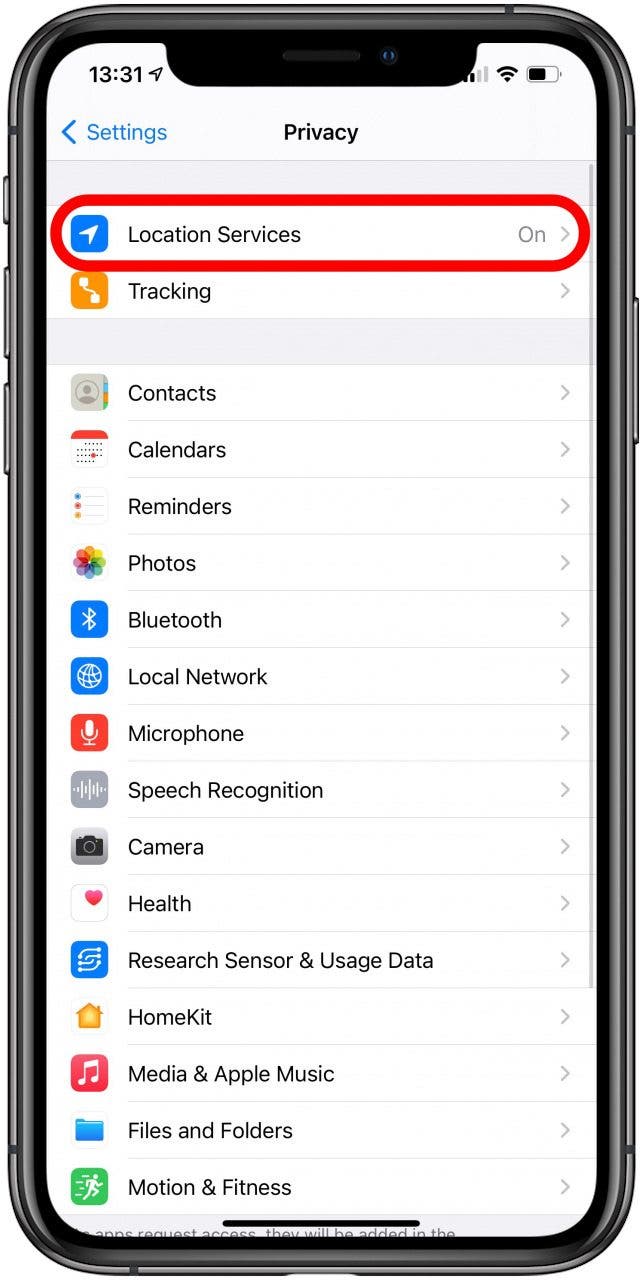
- Assurez-vous que les services de localisation sont activés.
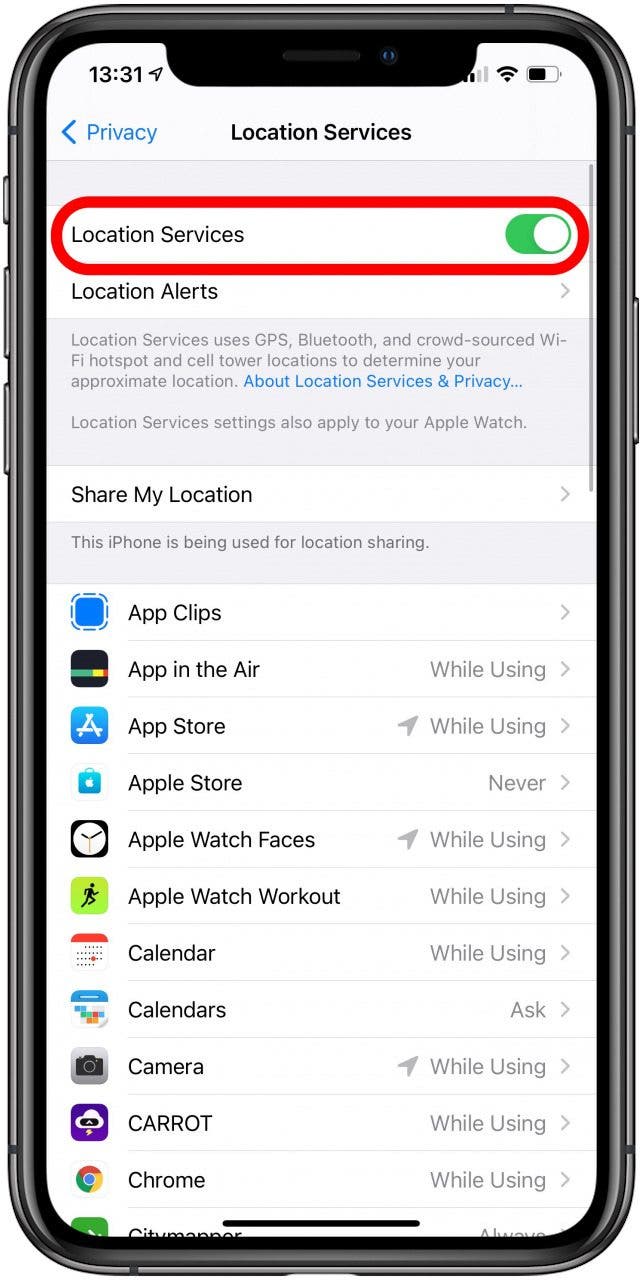
- Ensuite, faites défiler vers le bas et appuyez sur Trouver mon.
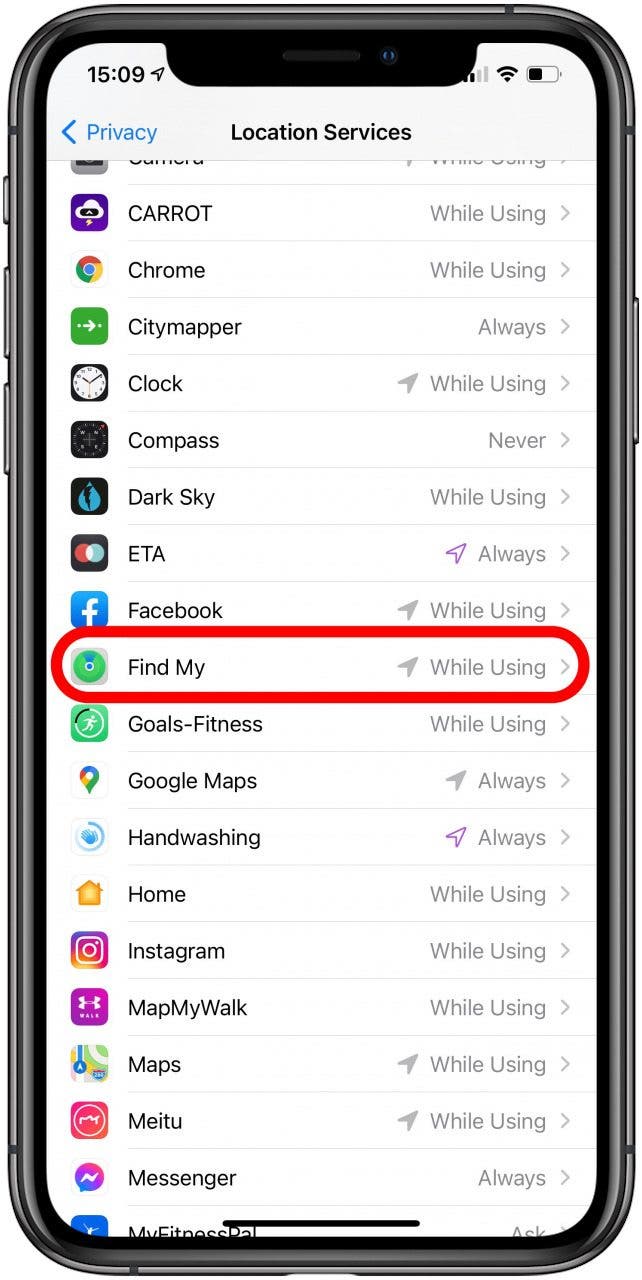
- Sois sûr que Demander la prochaine fois ou alors Lors de l’utilisation de l’application est sélectionné.
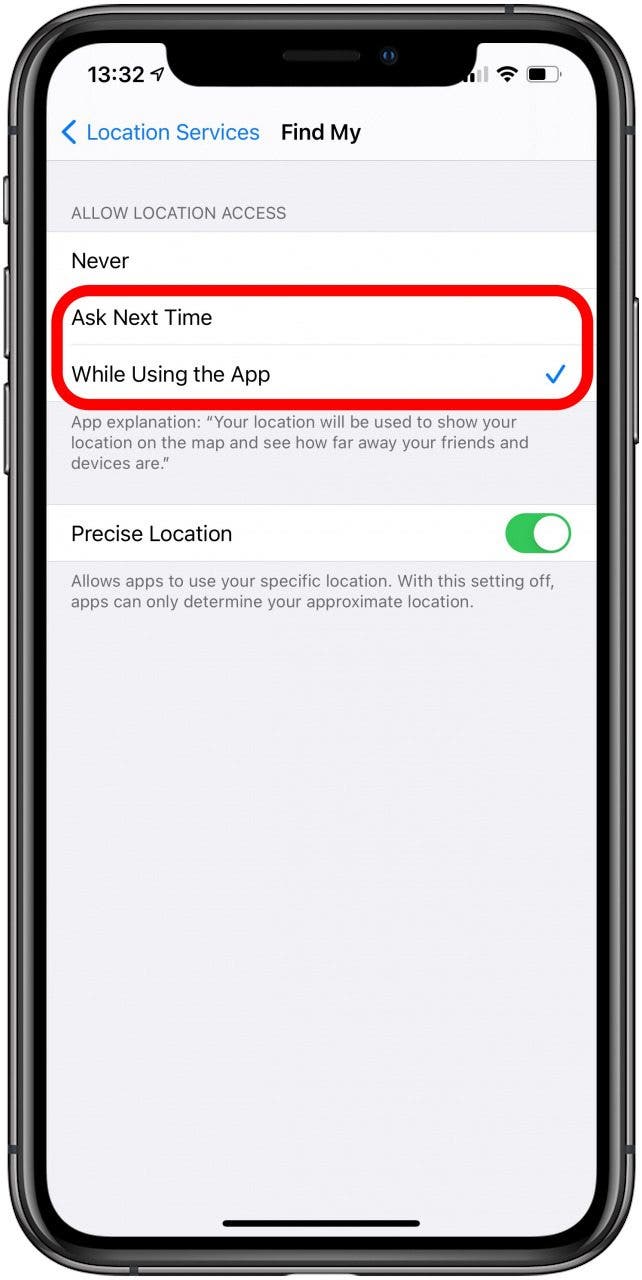
- Assurez-vous également que Emplacement de précision est activé.
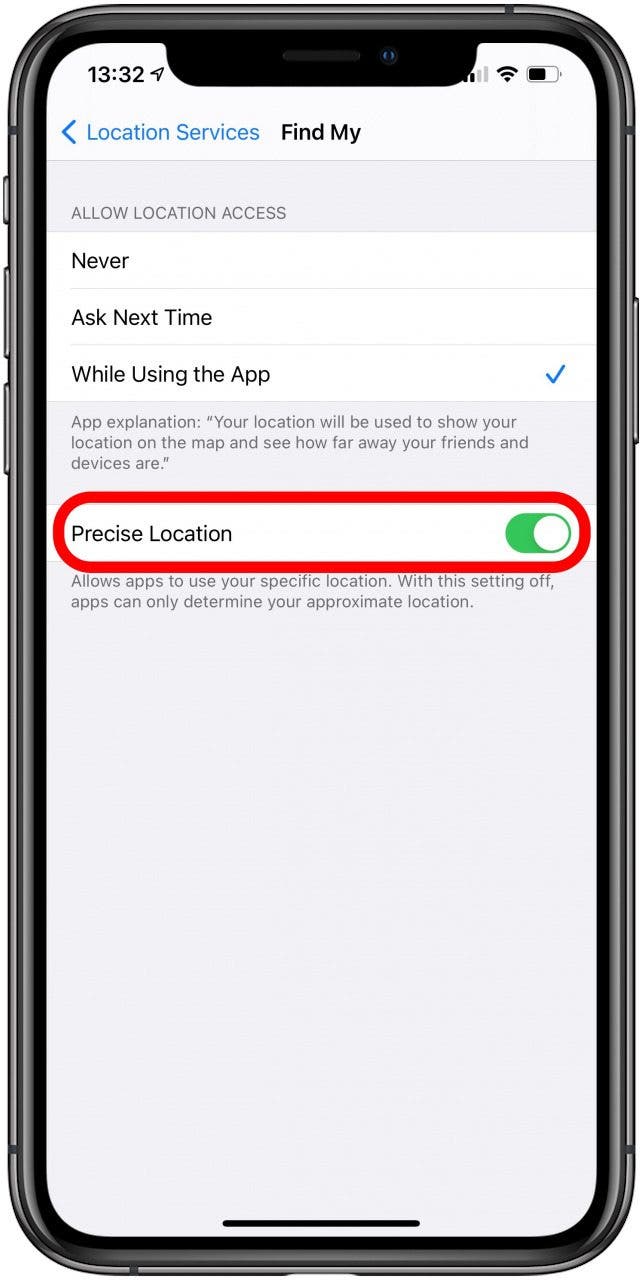
- Enfin, assurez-vous que votre iPhone est à jour en retournant dans Paramètres et en appuyant sur Général.
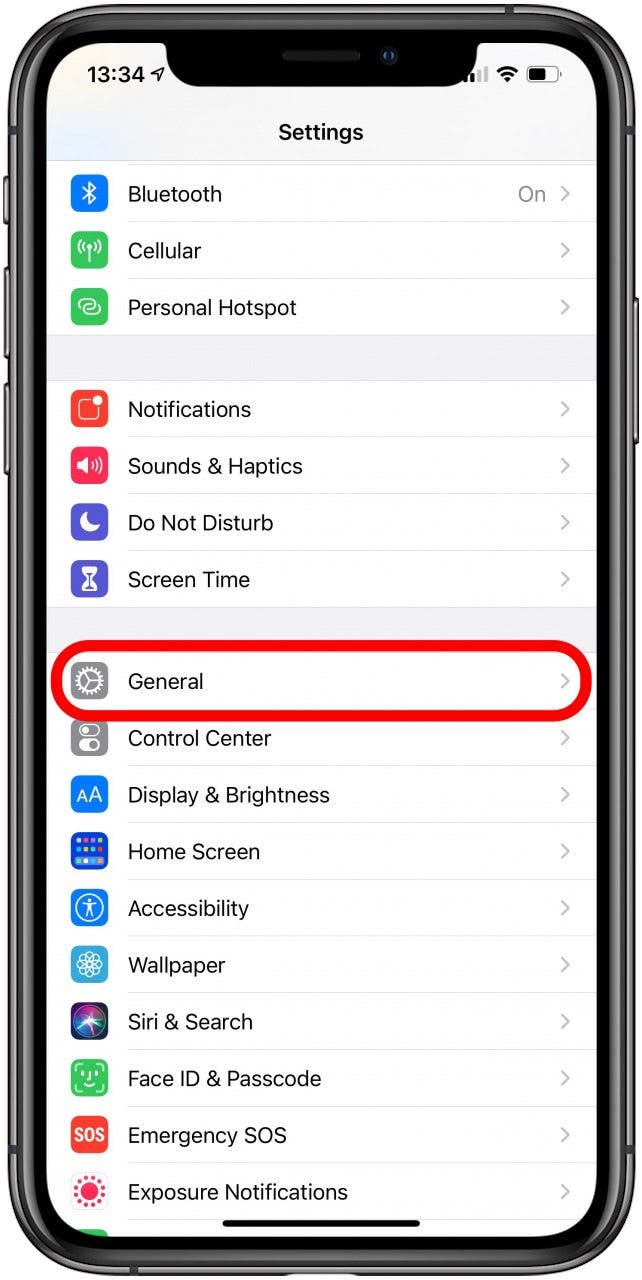
- Robinet Mise à jour logicielle.
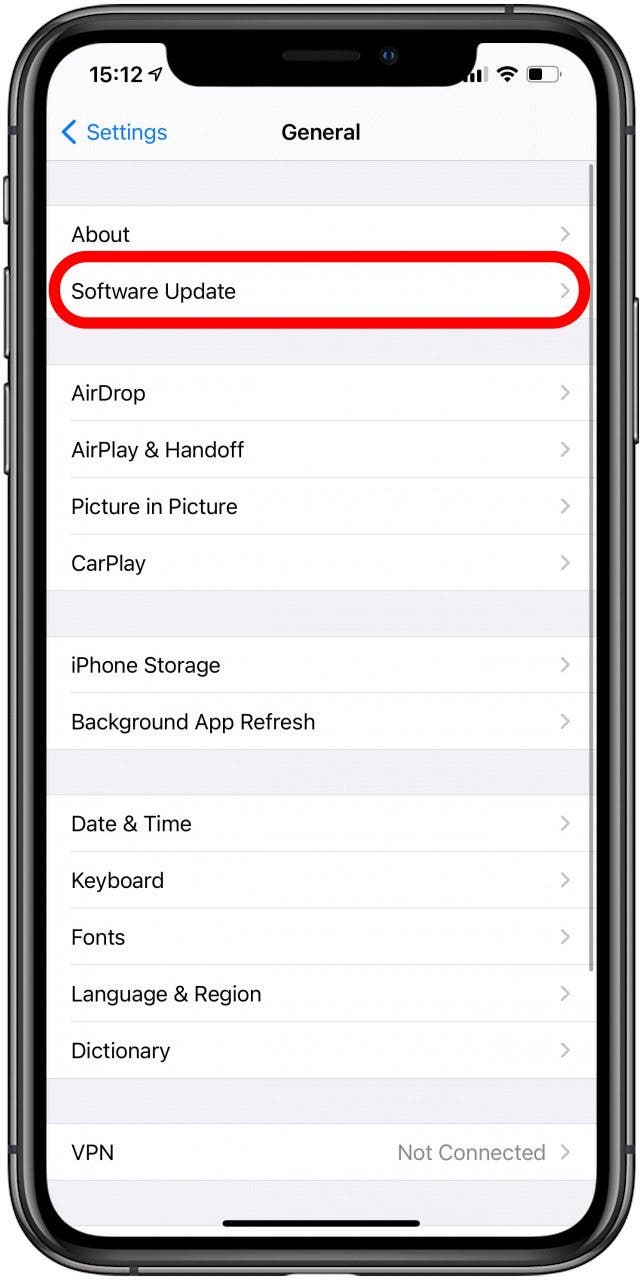
Si une mise à jour est disponible, mettez à jour votre iPhone. Les mises à jour peuvent aider à corriger les bogues et les problèmes connus. Si le problème persiste, essayez ensuite de réinitialiser l’AirTag.
Comment réinitialiser un AirTag
La réinitialisation d’un AirTag peut être comparée au redémarrage de votre iPhone pour corriger certains problèmes. Lorsque j’ai supprimé un AirTag de Find My et que j’ai essayé de le coupler à nouveau, il ne s’affichait pas tant que je ne l’avais pas réinitialisé. La réinitialisation peut également résoudre d’autres problèmes :
- Ouvrez l’AirTag en plaçant vos doigts de chaque côté du logo Apple et en tournant le capuchon dans le sens antihoraire.
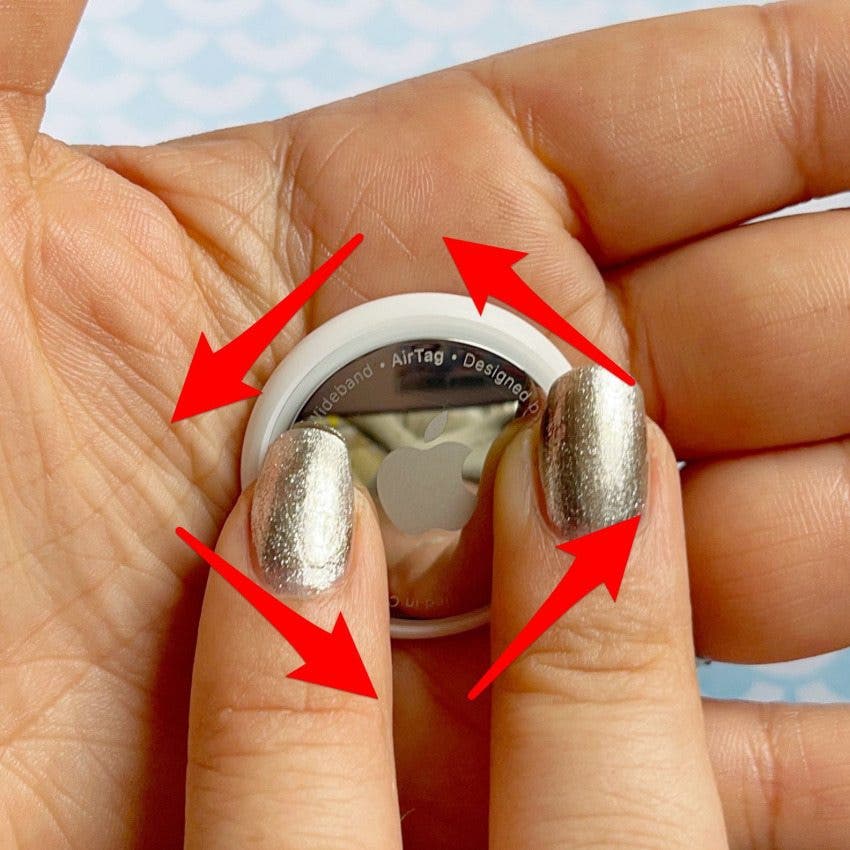
- Retirez le capuchon et la pile.

- Remettez la batterie dans le même sens que lorsque vous avez ouvert l’AirTag. Appuyez dessus jusqu’à ce que vous entendiez un son.
- Lorsque le son est terminé, retirez à nouveau la batterie et remettez-la en place, puis appuyez dessus.
- Répétez ce processus quatre fois.
- La cinquième fois que vous le faites, le son sera différent. Cela indique que l’AirTag peut être appairé à nouveau.
- Remettez le couvercle en place en alignant les languettes sur les fentes.
- Poussez vers le bas et tournez dans le sens des aiguilles d’une montre jusqu’à ce qu’il soit bien fermé.
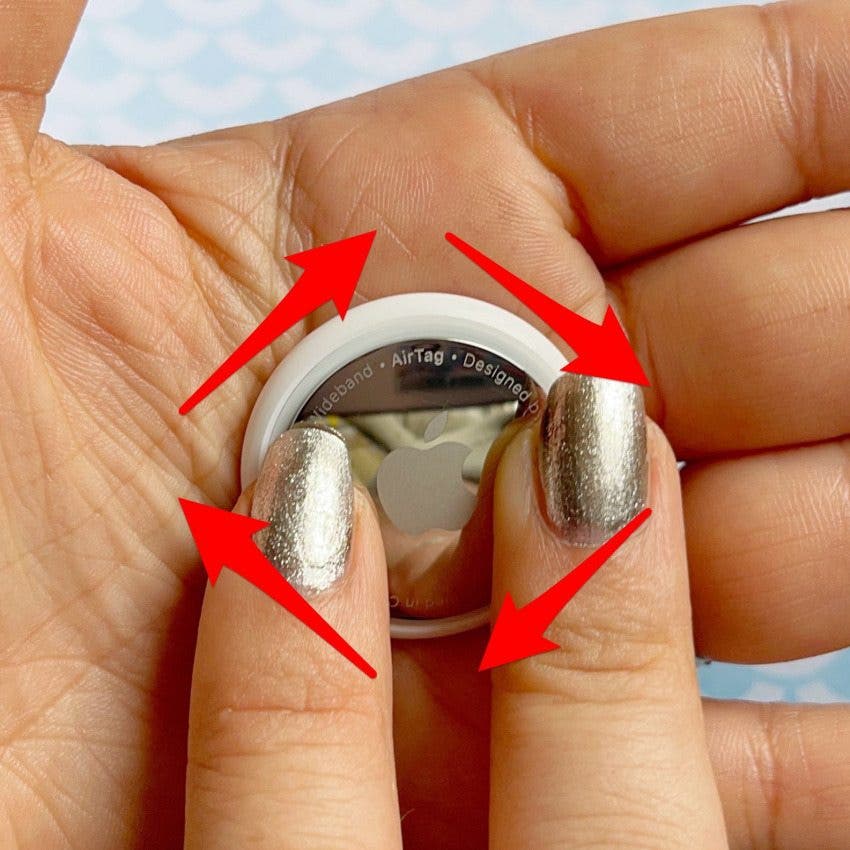
Conseil de pro : Il m’a fallu plusieurs réinitialisations pour pouvoir réassocier mon AirTag à mon iPhone. Si la réinitialisation de l’AirTag ne fonctionne pas et que vous rencontrez toujours des problèmes, contactez directement l’assistance Apple.
Comment vérifier la durée de vie de la batterie AirTag et la remplacer
Il n’existe actuellement aucun moyen de voir la durée de vie de la batterie de votre AirTag. Cependant, vous recevrez un avertissement de batterie faible lorsqu’il sera temps d’en acheter une nouvelle. Combien de temps dure une batterie AirTag ? Selon Apple, les AirTags peuvent durer jusqu’à un an avec une utilisation régulière. Les piles AirTag ne sont pas rechargeables, donc si votre AirTag ne s’allume pas, vous devrez remplacer la pile.
Si vous vous demandez comment remplacer une batterie AirTag, suivez les étapes de la section précédente pour retirer le couvercle, remplacer la batterie et replacer le couvercle. Les AirTags utilisent une pile CR2032 de base que vous pouvez acheter dans la plupart des pharmacies ou des dépanneurs.
Les AirTags sont un produit attendu depuis longtemps que j’aime personnellement utiliser. Il possède des fonctionnalités intéressantes que d’autres trackers n’offrent pas, telles que le suivi de précision. Découvrez toutes les fonctionnalités d’AirTag et comment il se compare à ses concurrents ici, et apprenez à nettoyer votre AirTag.